Maison >interface Web >js tutoriel >Livre d'introduction Bootstrap (5) Barre de navigation, pagination des compétences navigation_javascript
Livre d'introduction Bootstrap (5) Barre de navigation, pagination des compétences navigation_javascript
- WBOYWBOYWBOYWBOYWBOYWBOYWBOYWBOYWBOYWBOYWBOYWBOYWBoriginal
- 2016-05-16 15:14:551565parcourir
Barre de navigation
Barre de navigation (navbar) et le Livre d'introduction Bootstrap - (4) menu, bouton et navigation introduits dans la section précédente. La navigation (nav) n'a qu'un seul mot différent, avec un mot supplémentaire « bar ». En fait, ils sont encore évidemment différents dans le framework Bootstrap. Il y a une couleur d'arrière-plan dans la barre de navigation (navbar), et la barre de navigation peut être un pur lien (similaire à la navigation), un formulaire ou une combinaison de formulaire et de navigation. Ils se réduisent (et peuvent être ouverts et fermés) sur les appareils mobiles et s'étendent progressivement horizontalement à mesure que la largeur de la fenêtre augmente.
Barre de navigation de base
En fait, la différence d'apparence entre la barre de navigation et la navigation n'est pas si grande, mais en utilisation réelle, la barre de navigation est beaucoup plus compliquée que la navigation. Implémentons une barre de navigation de base.
<div class="navbar navbar-default" role="navigation"><!--role是为了方便屏幕阅读器理解此处内容--> <ul class="nav navbar-nav"> <li class="active"><a href="#">HTML</a></li> <li><a href="#">CSS</a></li> <li><a href="#">JavaScript</a></li> <li><a href="#">PHP</a></li> </ul> </div>
L'effet qui peut être obtenu est le suivant :
Écran large :

Écran étroit :
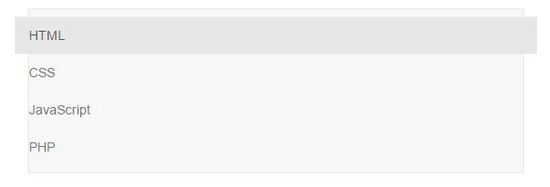
Lors de la création d'une barre de navigation de base, faites attention aux points suivants :
1. Tout d'abord, ajoutez le nom de classe .navbar-nav
en fonction de la liste de navigation ( 73a72cdc17fc2b29bb35d64b4687fa7c )
2. Ajoutez un conteneur (div) en dehors de la liste Si cela est autorisé ici, il est recommandé d'utiliser c787b9a589a3ece771e842a6176cf8e9 et d'utiliser les noms de classe .navbar et .navbar-default
.
3. La fonction principale de la classe navbar est de définir des effets tels que le remplissage gauche et droit et les coins arrondis. Utilisez .navbar-default pour contrôler la couleur de la barre de navigation, telle que .navbar-inverse.
Avec titre, menu secondaire
Dans la production de pages Web, vous pouvez généralement voir un titre devant le menu (la taille du texte est légèrement plus grande que celle des autres textes. En fait, le framework Bootstrap a également pris cela en considération pour tout le monde, via .navbar-). header Et .navbar-brand à réaliser, comme :
<div class="navbar-header"> <a href="##" class="navbar-brand">WEB开发</a> </div>
Bien sûr, il peut également être utilisé pour réaliser un logo, comme décrit sur le site officiel chinois, qui ne sera pas décrit en détail ici.
Inutile d'en dire plus sur le menu secondaire. Il a été expliqué en détail dans le blog précédent. Si vous ne le comprenez toujours pas, vous pouvez relire mon blog précédent. Jetons un œil au paragraphe suivant. et effets réalisables : (notez que la barre de navigation inversée de la barre de navigation est utilisée ici)
<div class="navbar navbar-inverse" role="navigation"> <div class="navbar-header"> <a href="##" class="navbar-brand">WEB开发</a> </div> <ul class="nav navbar-nav"> <li class="active"><a href="#">HTML</a></li> <li><a href="#">CSS</a></li> <li class="dropdown" > <a href="#" class="dropdown-toggle" data-toggle="dropdown">JavaScript <span class="caret"></span></a> <ul class="dropdown-menu"> <li><a href="#">jQuery</a></li> <li><a href="#">Vue</a></li> <li><a href="#">NodeJS</a></li> </ul> </li> <li ><a href="#">PHP</a></li> </ul> </div>
L'effet est le suivant :

Avec formulaire
Nous voyons souvent des formulaires de recherche dans la barre de navigation, comme Zhihu, Sina Weibo, etc. Bien sûr, le framework Bootstrap ne peut pas manquer d'une telle chose. Le mode d'utilisation est également très simple :
Un formulaire .navbar est fourni dans le framework Bootstrap. Placez un formulaire avec le nom de classe .navbar-form dans le conteneur .navbar ; puis ajoutez .navbar-left pour que le formulaire flotte vers la gauche pour un meilleur alignement.
Dans Bootstrap, le style .navbar-right est également fourni pour aligner les éléments à droite de la barre de navigation.
Copiez ce code dans le code et voyez l'effet :
<form action="##" class="navbar-form navbar-left" rol="search"> <div class="form-group"> <input type="text" class="form-control" placeholder="请输入关键词" /> </div> <button type="submit" class="btn btn-default">搜索</button> </form>
Boutons, texte et liens
En plus de certains des styles ci-dessus, le framework bootstrap propose trois autres styles :
1. Le bouton navbar-btn dans la barre de navigation rend les boutons non centrés verticalement dans la barre de navigation
2. Le texte de la barre de navigation dans la barre de navigation utilise généralement l'élément e388a4556c0f65e1904146cc1a846bee
Cependant, ces trois styles sont soumis à certaines restrictions lorsqu'ils sont utilisés dans le framework et doivent être utilisés conjointement avec navbar-brand et navbar-nav. Il existe également une certaine limite quant à la quantité. Généralement, il n'y aura aucun problème si vous en utilisez un ou deux, mais il y aura des problèmes si vous en utilisez plus de deux.
Barre de navigation fixe
Parfois, nous souhaitons que la barre de navigation soit fixée en haut ou en bas du navigateur. Bootstrap nous propose commodément deux classes pour obtenir un tel style :.navbar-fixed-top : La barre de navigation est fixée en haut de la fenêtre du navigateur
.navbar-fixed-bottom : La barre de navigation est fixe en bas de la fenêtre du navigateur
<nav class="navbar navbar-default navbar-static-top"> ... </nav>
这个固定的导航条会 遮住页面上的其它内容 ,除非你给 6c04bd5ca3fcae76e30b72ad730ca86d 元素底部设置了 padding 。提示:导航条的 默认高度 是 50px。如: body { padding-bottom: 70px; } ,当然你也可以使用你自己的值。
响应式导航条
在上面的例子中,导航条就仅仅能大屏幕下有一个不错的效果,在屏幕变小的情况下,还 直接把所有的导航项直接展现出来就不适合了 。为了有一个更好的显示效果,响应式的导航条设计也就随之而来。我们先来看看效果,再一步一步分析它!
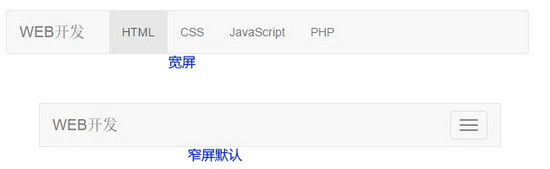
窄屏时,点击右边的按钮图标可展开,效果与上面的展开效果除了 active 状态不再溢出容器外,其他基本相同。实现代码如下:
<div class="navbar navbar-default" role="navigation"> <div class="navbar-header"> <!-- .navbar-toggle样式用于toggle收缩的内容,即nav-collapse collapse样式所在元素 --> <button class="navbar-toggle" type="button" data-toggle="collapse" data-target=".navbar-responsive-collapse"> <span class="sr-only">Toggle Navigation</span> <span class="icon-bar"></span> <span class="icon-bar"></span> <span class="icon-bar"></span> </button> <!-- 确保无论是宽屏还是窄屏,navbar-brand都显示 --> <a href="#" class="navbar-brand">WEB开发</a> </div> <!-- 屏幕宽度小于768px时,div.navbar-responsive-collapse容器里的内容都会隐藏,显示icon-bar图标,当点击icon-bar图标时,再展开。屏幕大于768px时,默认显示。 --> <div class="collapse navbar-collapse navbar-responsive-collapse"> <ul class="nav navbar-nav"> <li class="active"><a href="#">HTML</a></li> <li><a href="#">CSS</a></li> <li><a href="#">JavaScript</a></li> <li><a href="#">PHP</a></li> </ul> </div> </div>
分析:
和普通导航条一样,最外层使用 b944606cbaffb0b9cf6239dbc4d7eae4 容器包裹,主要是 .navbar 和 .navbar-default 类。
保证在窄屏时 需要折叠的内容必须 包裹在带一个div内,并且为这个div加入 .collapse 、 .navbar-collapse 两个类名。最后为这个div 添加一个class类名或者id名 。
保证在窄屏时要显示的图标样式(固定写法):
<button class="navbar-toggle" type="button" data-toggle="collapse"> <span class="sr-only">Toggle Navigation</span> <span class="icon-bar"></span> <span class="icon-bar"></span> <span class="icon-bar"></span> </button>
并为button添加 data-target=”.类名/#id名” ,究竞是类名还是id名呢?由 需要折叠的div 来决定。(这里很关键,你可以把上面的代码在这里进行修改,会发现无法展开)
分页导航
分页导航几乎在所有的网站都可以看到,好的分页导航可以给用户带来更好额用户体验,还可以方便爬虫在网页中进行搜索。
带页码的分页导航
带页码的分页导航,应该是最常见的一种分页导航,特别是在列表页内容很多的时候,会给用户提供带页码的分页导航方式,在Bootstrap中使用的是 ul>li>a 这样的结构,在ul标签上加入 pagination 类:
<ul class="pagination "> <li><a href="#">«第一页</a></li> <li><a href="#">6</a></li> <li class="active"><a href="#">7</a></li> <li><a href="#">8</a></li> <li><a href="#">9</a></li> <li><a href="#">10</a></li> <li class="disabled"><a href="#">最后一页»</a></li> </ul>
实现效果如下:
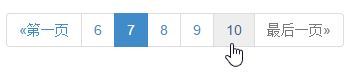
可以看到同样会有 hover 、 active 、 disabled 等等状态,当然它也可以调整大小:在外层容器中的 .pagination 类后,添加 .pagination-lg 让分页导航变大; .pagination-sm 让分页导航变小:
翻页分页导航
其实这种方式,就是看不到具体的页码,只会提供一个 上一页 和 下一页 的按钮。
使用方式很简单,也就是在ul标签上添加 pager 类:
<ul class="pager"> <li><a href="#">«上一页</a></li> <li><a href="#">下一页»</a></li> </ul>
它默认是居中显示的,如果我们需要一个居左一个居右显示的话,添加两个样式: previous 让“上一步”按钮居左; next 让“下一步”按钮居右。(同样可以使用 disabled 表示禁用状态)
<ul class="pager"> <li class="previous disabled"><a href="#">«上一页</a></li> <li class="next"><a href="#">下一页»</a></li> </ul>
其他
标签
在一些Web页面中常常会添加一个标签用来告诉用户一些额外的信息,比如说在导航上添加了一个新导航项,可能就会加一个“new”标签,来告诉用户。这是新添加的导航项。
在Bootstrap专门将这样的效果提取成为了单独的标签组件。可以使用 45a2772a6b6107b401db3c9b82c049c2 这样的行内标签添加 .label 类来控制大小,再使用情景类来控制高亮显示的颜色如: label-default 、 label-danger 等等(在原来笔记中说到过这样的情景类,只不过这里需要加上不同的前缀)

徽章(角标)
其实和上面的标签效果很大一部分是类似的,一般用作信息提示,例如剩余多少未读信息等等,也就是我们常常能在右上角看到的未读信息提示。在Bootstrap中,把这种效果称作为徽章效果,使用 badge 类来实现。
给链接、导航等元素嵌套 2f6634bb984d0293a9f3859e2e6b0e12 元素,可以很醒目的展示新的或未读的信息条目。
<a href="#">Inbox <span class="badge">42</span></a> <button class="btn btn-primary" type="button"> Messages <span class="badge">4</span> </button>
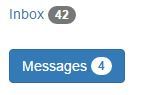
通过查看源码,我们可以发现Bootstrap同样使用 :empty 伪元素,来设置当没有内容的时候隐藏:
.badge:empty {
display: none;
}
需要注意的是IE8 不支持 :empty 选择符,所以不会默认隐藏;
Bootstrap 中的徽章会适配导航元素的激活状态。
<ul class="nav nav-pills" role="tablist"> <li role="presentation" class="active"><a href="#">Home <span class="badge">42</span></a></li> <li role="presentation"><a href="#">Profile</a></li> <li role="presentation"><a href="#">Messages <span class="badge">3</span></a></li> </ul>
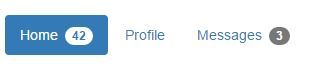
关于Bootstrap入门书籍之(五)导航条、分页导航就给大家介绍到这里,希望对大家有所帮助!
Articles Liés
Voir plus- Une analyse approfondie du composant de groupe de liste Bootstrap
- Explication détaillée du currying de la fonction JavaScript
- Exemple complet de génération de mot de passe JS et de détection de force (avec téléchargement du code source de démonstration)
- Angularjs intègre l'interface utilisateur WeChat (weui)
- Comment basculer rapidement entre le chinois traditionnel et le chinois simplifié avec JavaScript et l'astuce permettant aux sites Web de prendre en charge le basculement entre les compétences en chinois simplifié et traditionnel_javascript

